电脑VT已开启但模拟器显示未开启的解决方法
时间:2022-12-17 来源:系统下载之家官网
我们都知道电脑开启VT后可以大幅提升模拟器性能,减少画面卡顿、游戏运行更流畅,但是近期有用户遇到电脑VT已开启但模拟器显示未开启的情况,那么应该如何解决呢?下面小编就为大家带来解决方法。
第一步、通过第三方软件,判断VT是否真的开启,CPU-V诊断程序进行诊断,如果出现1个红色的“X”,你的电脑支持VT,但你还未开启!
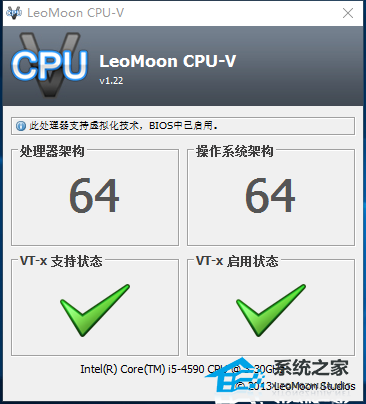
第二步、若VT诊断工具也表示未开启,请排查如下4种情况。
情况1、只开了VT-D,这个不是模拟器所需要的VT,需要同时开启VT-X,模拟器运行所需VT的关键词为:“Virtual”、“Virtualization”、“VT-X”、“SVM”、“虚拟化技术“;
情况2、BIOS功能异常。建议再次进入BIOS页面,先关闭VT,随后再次进入BIOS页面,重新开启VT;
情况3、与360安全卫士核晶防护冲突了。打开360安全卫士→左下角点 防护中心→打开 360安全防护中心→右上角第一个按钮→关闭核晶防护;
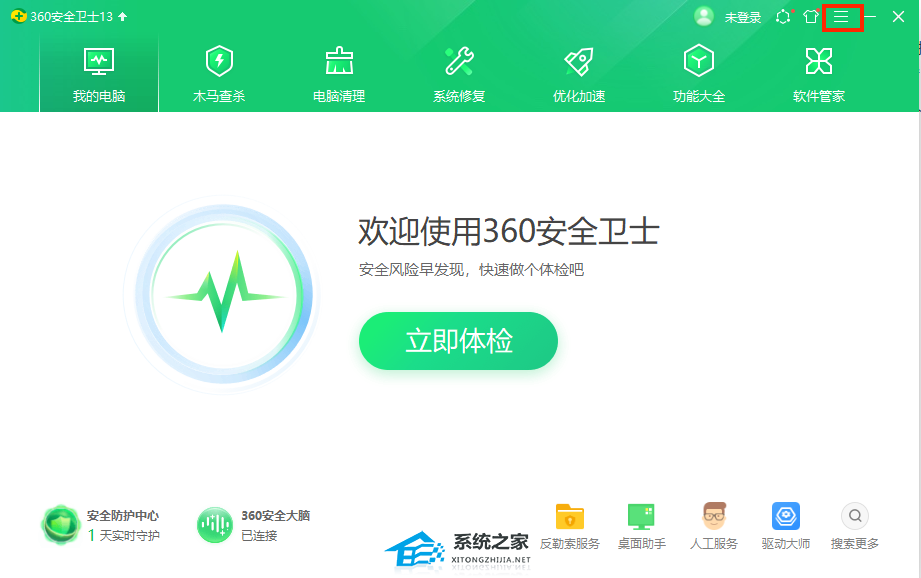
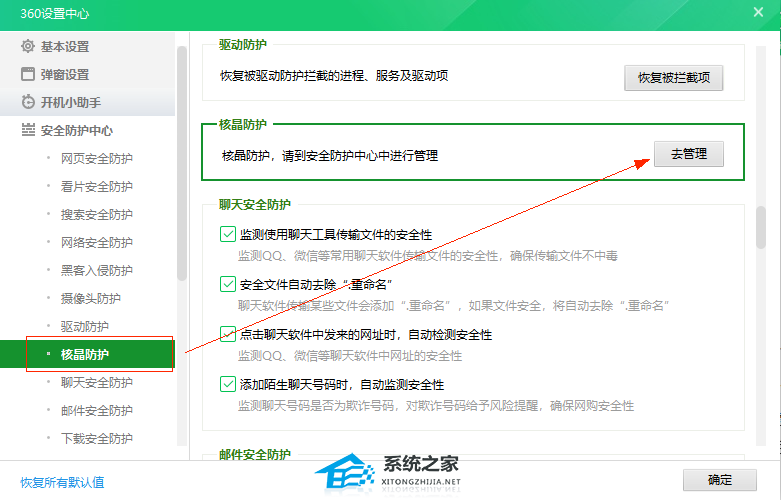
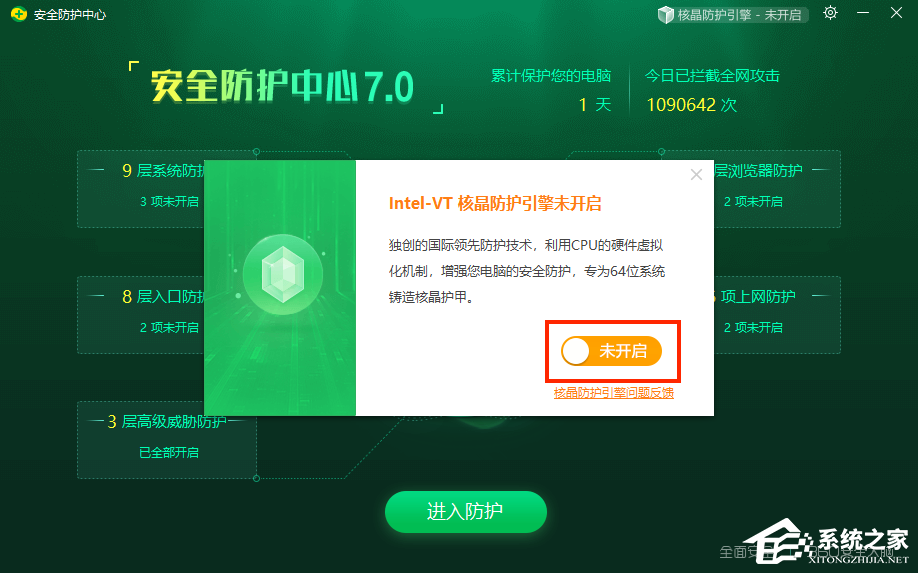
情况4、与Avast Free Antivirus硬件辅助虚拟冲突,打开Avast Free Antivirus→右上角“三”菜单→打开设置→故障排除→关闭“启用硬件虚拟辅助”。
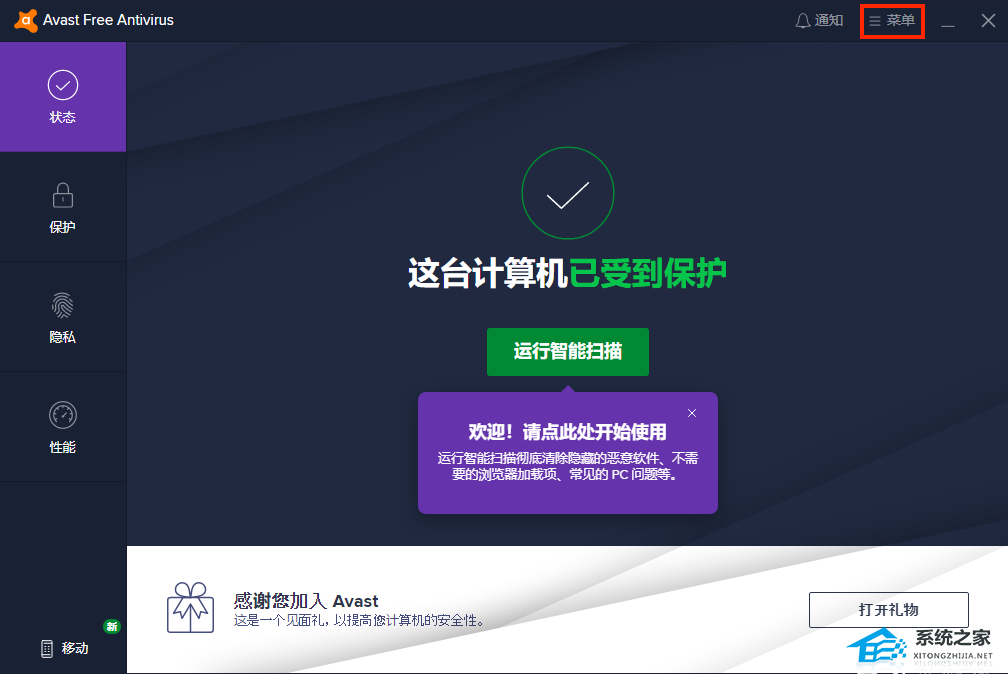
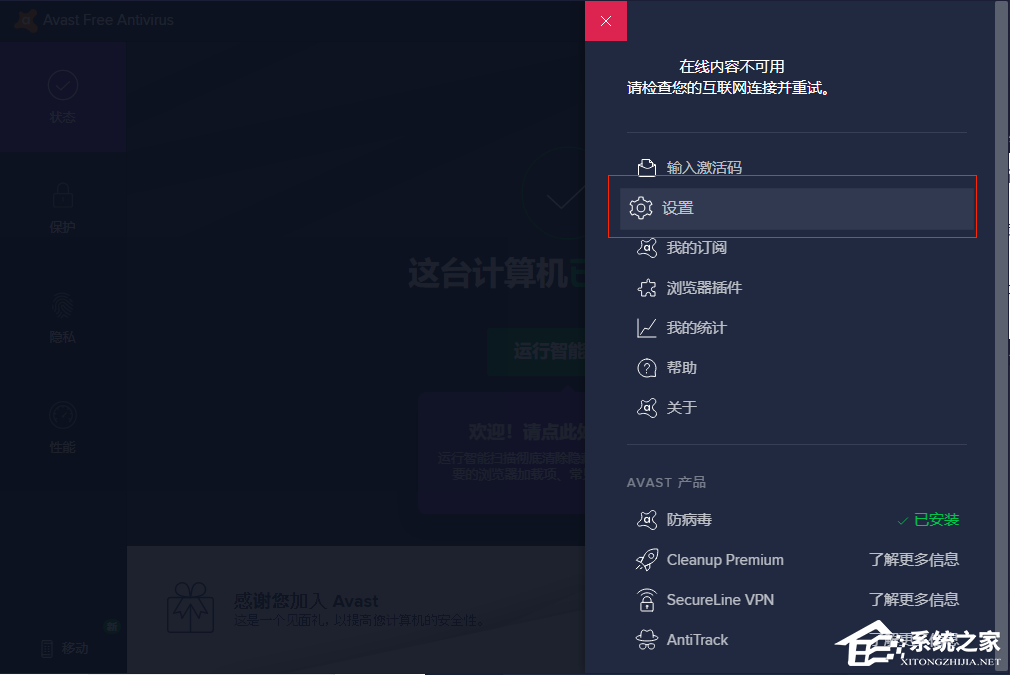
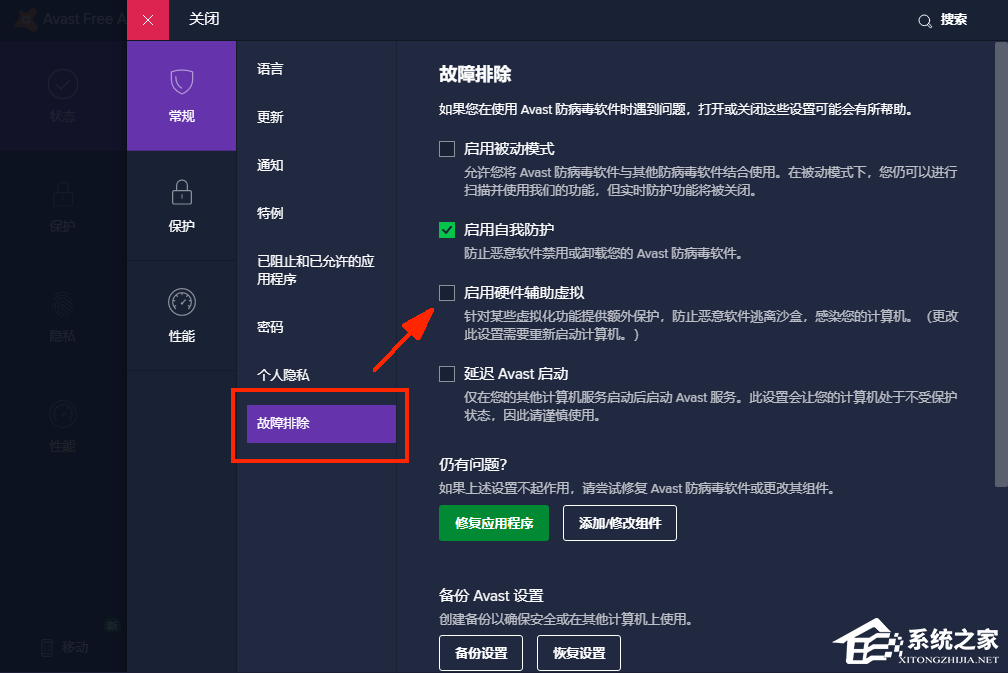
相关信息
-
-
2023/09/10
独立显卡怎么看型号?查看独立显卡型号的方法 -
2023/09/09
雨林木风系统好用吗?雨林木风系统介绍 -
2023/09/02
重装系统哪家最干净?2023最干净的一键重装系统工具推荐
-
-
笔记本电脑打不出字怎么办?笔记本键盘打不出字的解决方法
笔记本电脑打不出字怎么办?如果你遇到笔记本电脑无法输入文字,这会发现这可能对你的工作、学习和日常使用造成很大的困扰。然而,你不必过分担心,因为通常情况下可以采取一些简单...
2023/08/27
-
游戏本和全能本哪个好?游戏本和全能本区别
当面临选择游戏本和全能本之间的抉择时,很多人都陷入了犹豫中。实际上,无法断定哪一个更好,因为这取决于个人的需求、偏好和使用情景。游戏本和全能本各有其独特的优势,适用于不...
2023/08/24
系统教程栏目
栏目热门教程
人气教程排行
- 1 win10系统激活工具推荐
- 2 打开office显示:你的office许可证有问题,你可能是盗版软件的受害者怎么办?
- 3 2021索尼imx传感器天梯图 imx传感器天梯图排行榜2021
- 4 vivo手机可以安装华为鸿蒙系统吗?vivo鸿蒙系统怎么申请?
- 5 Win10 21H1值得更新吗 到底要不要升级到21H1
- 6 百度网盘内容有违规内容无法下载怎么办?百度网盘内容有违规内容无法下载解决办法
- 7 鸿蒙系统到底好不好用?鸿蒙系统的优点和缺点介绍
- 8 Win10 21H1和20H2哪个好 21H1和20H2系统详细对比
- 9 系统开机提示“please power down and connect the...”怎么办?
- 10 剪映Windows电脑专业版的草稿默认保存路径在哪?
站长推荐
热门系统下载
- 1 Windows 10 微软官方安装工具
- 2 微软 MSDN原版 Windows 7 SP1 64位专业版 ISO镜像 (Win7 64位)
- 3 微软MSDN 纯净版 Windows 10 x64 21H2 专业版 2022年4月更新
- 4 微软MSDN 纯净版 Windows 10 x64 22H2 专业版 2022年10月更新
- 5 微软 MSDN原版 Windows 7 SP1 64位旗舰版 ISO镜像 (Win7 64位)
- 6 微软 MSDN原版 Windows 7 SP1 32位专业版 ISO镜像 (Win7 32位)
- 7 微软MSDN 纯净版 Windows 10 x86 22H2 专业版 2022年10月更新
- 8 微软 MSDN原版 Windows XP SP3 32位专业版 ISO镜像
- 9 微软 MSDN原版 Windows 7 SP1 32位旗舰版 ISO镜像 (Win7 32位)
- 10 微软MSDN Windows 10 x64 20H2 2020年10月更新19042.631




